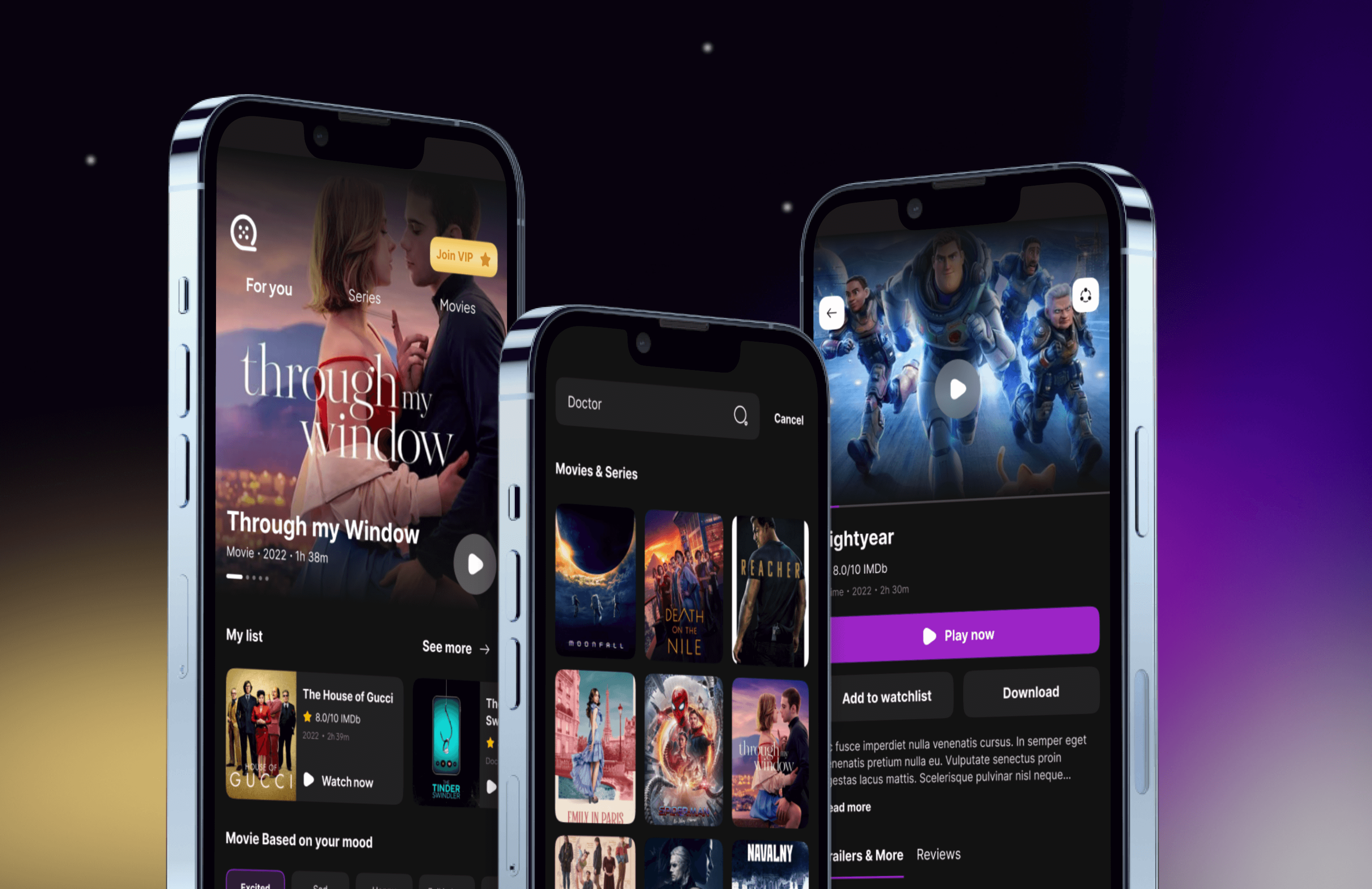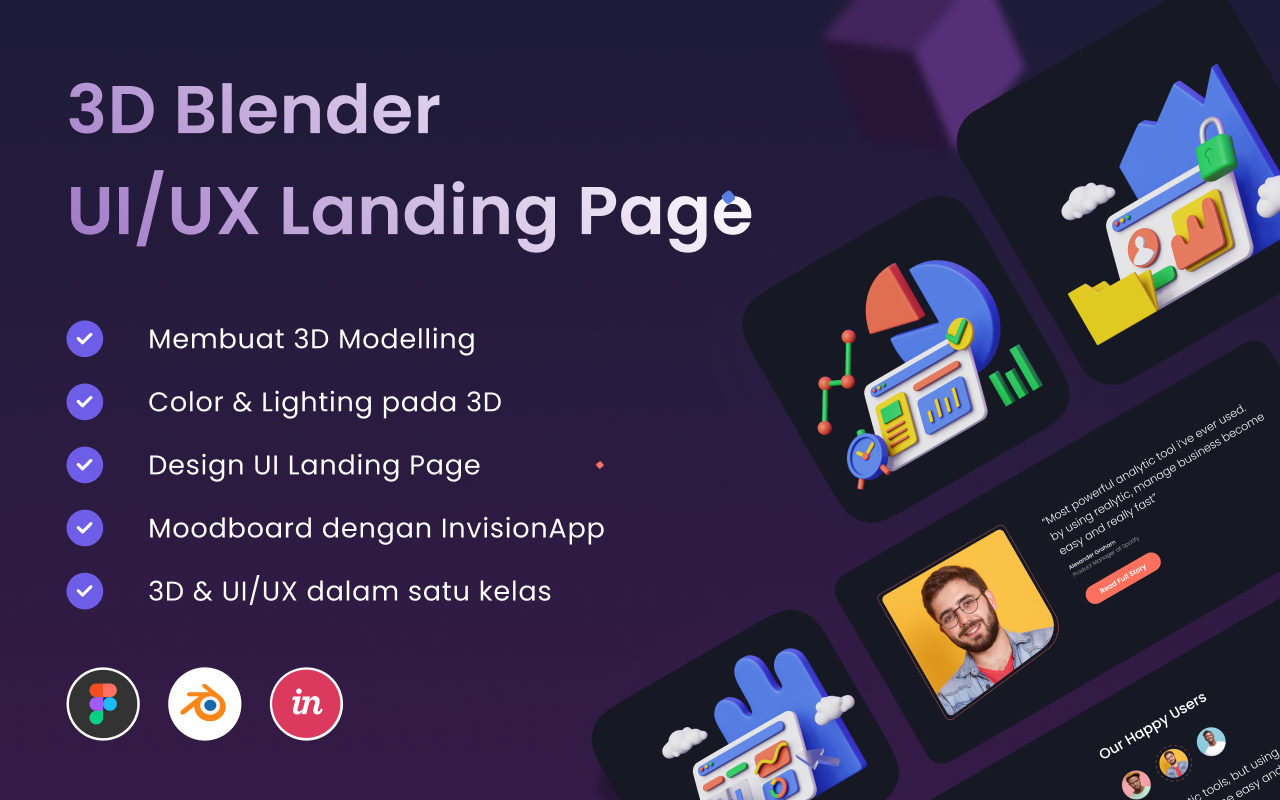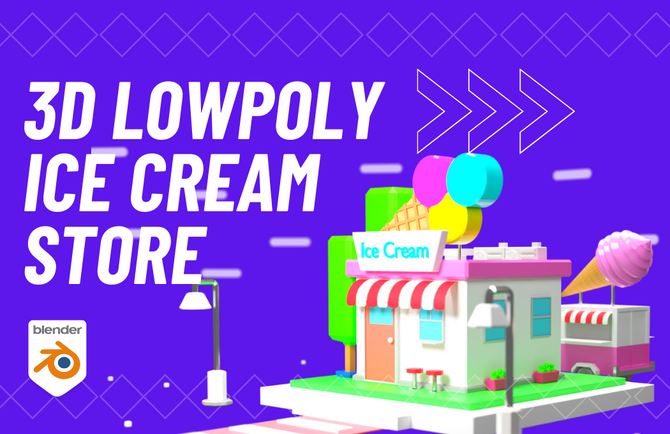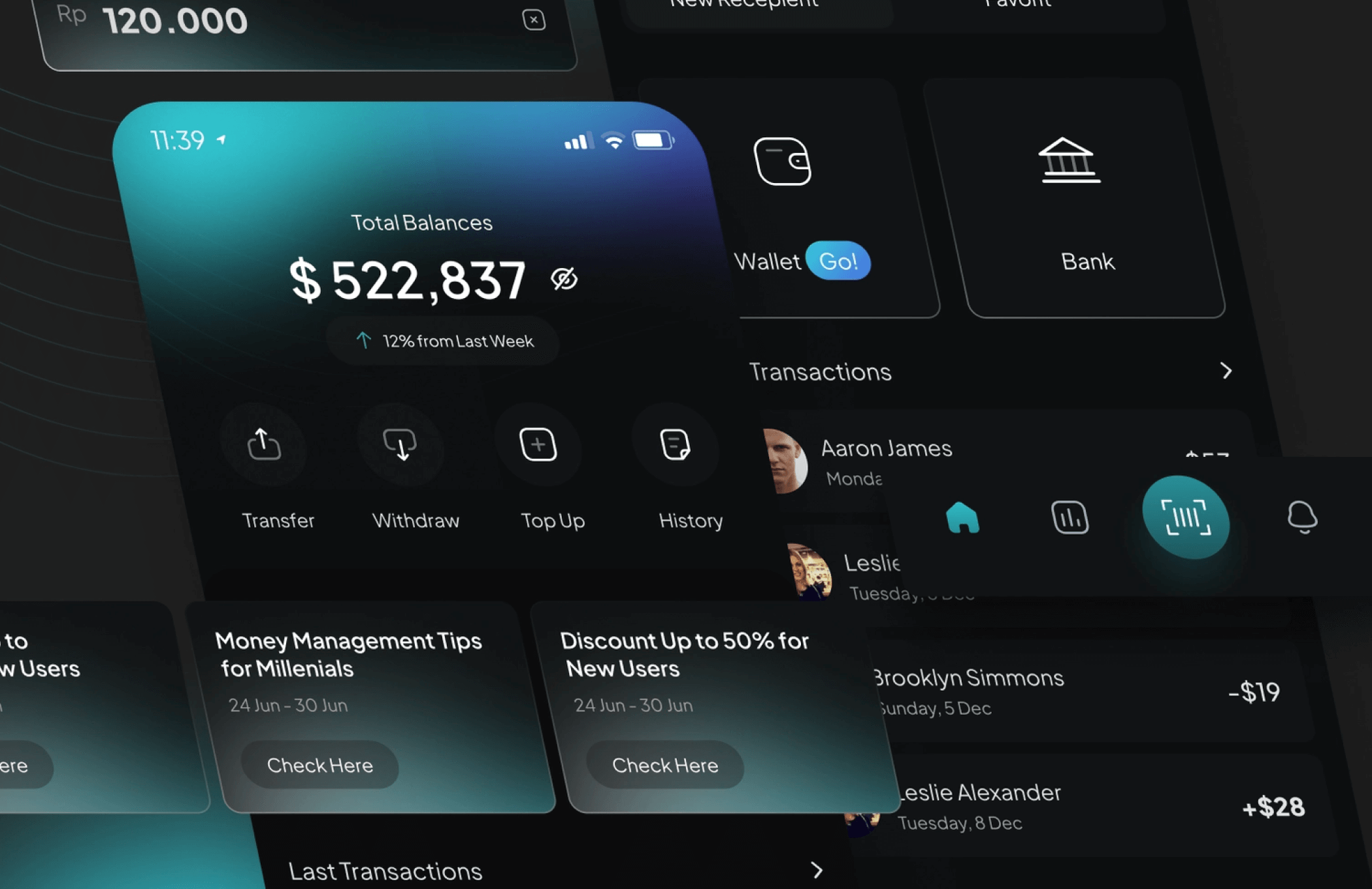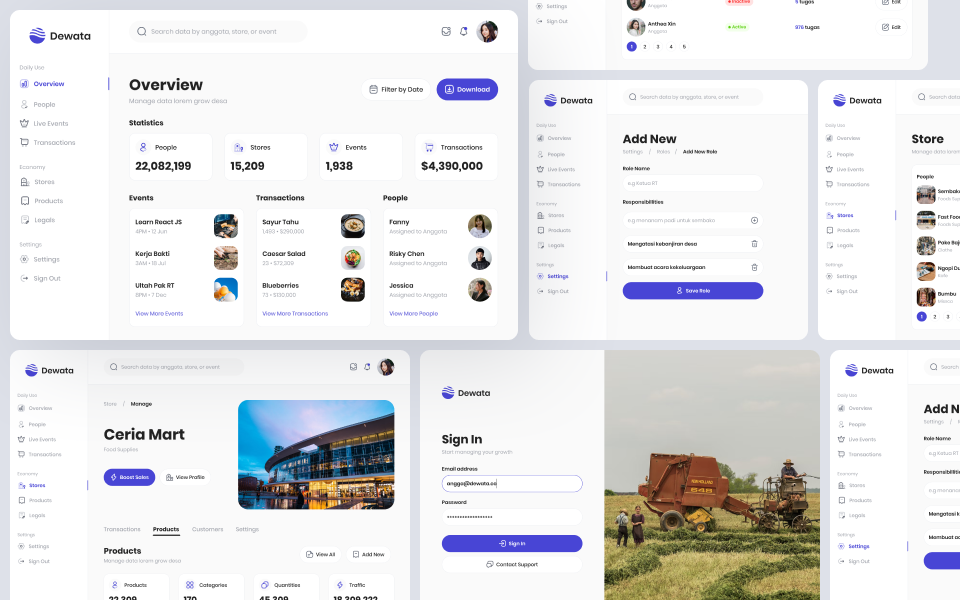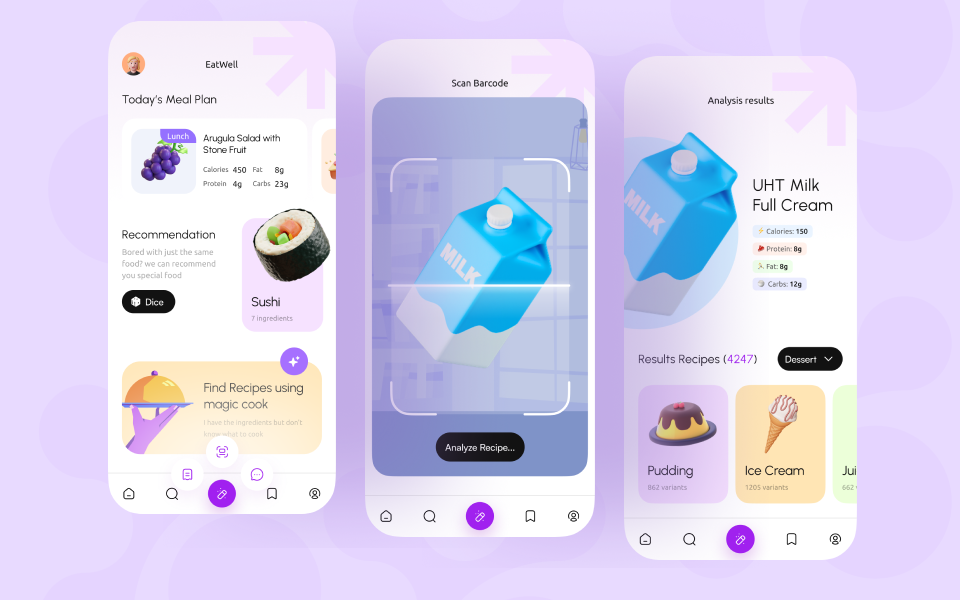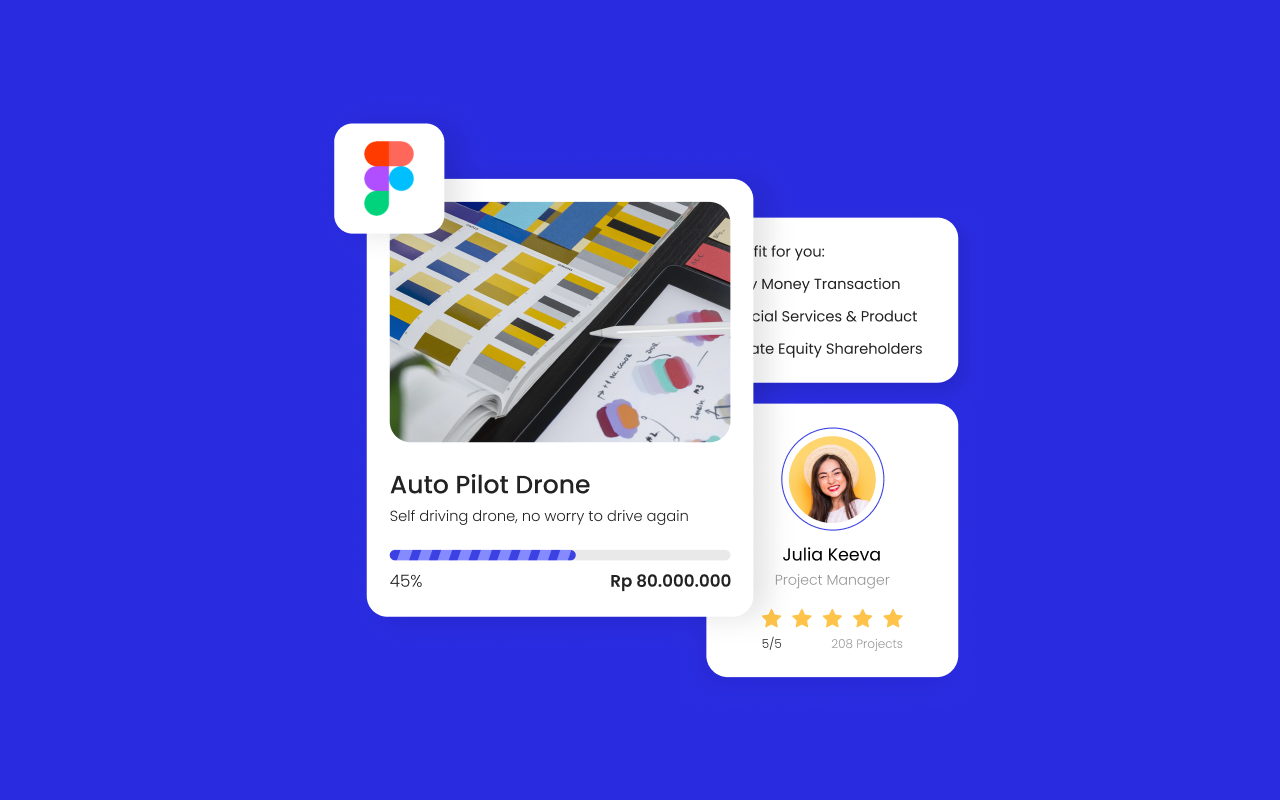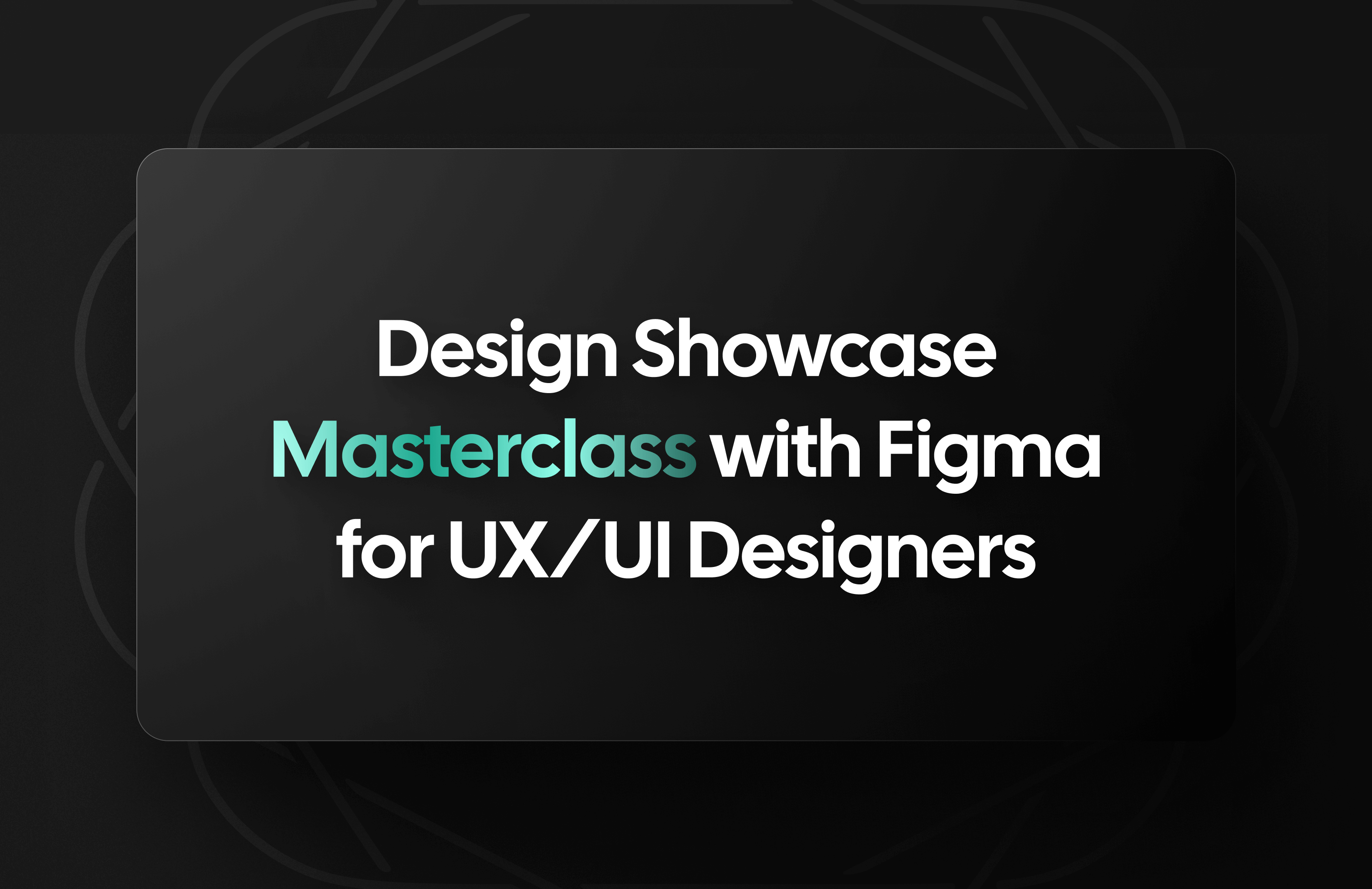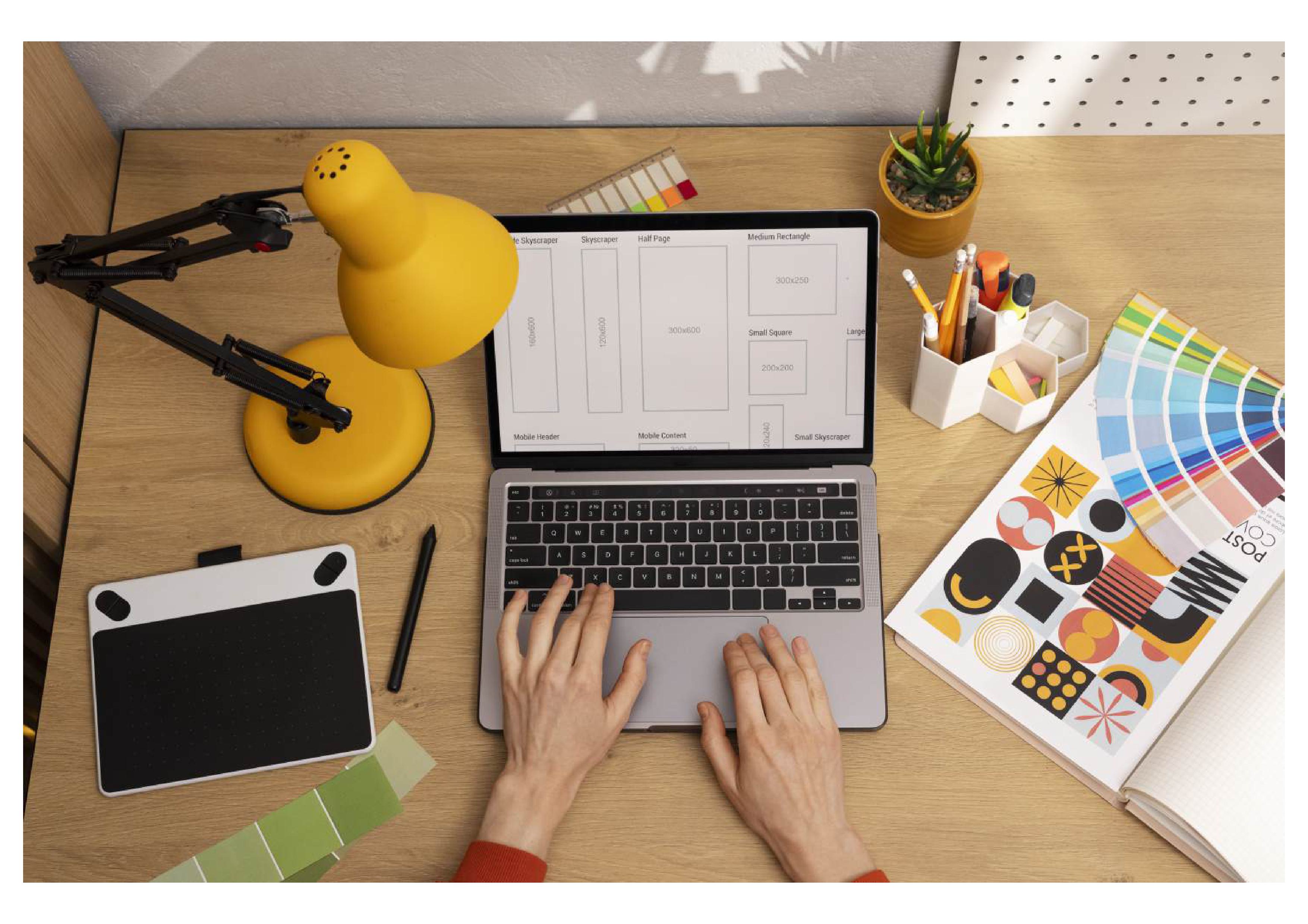
Hai, para desainer UI/UX! Mau desain lebih cepat, rapi, keren, dan bikin klien melongo? Nah pas banget nih di artikel ini, kita bakal kupas tuntas 12 plugin Figma paling keren yang bisa kamu coba dan siap jadi jagoanmu di setiap project biar makin kece dan cepat selesai. Let’s Go kita kupas!
1. Foundation : Colors Generator
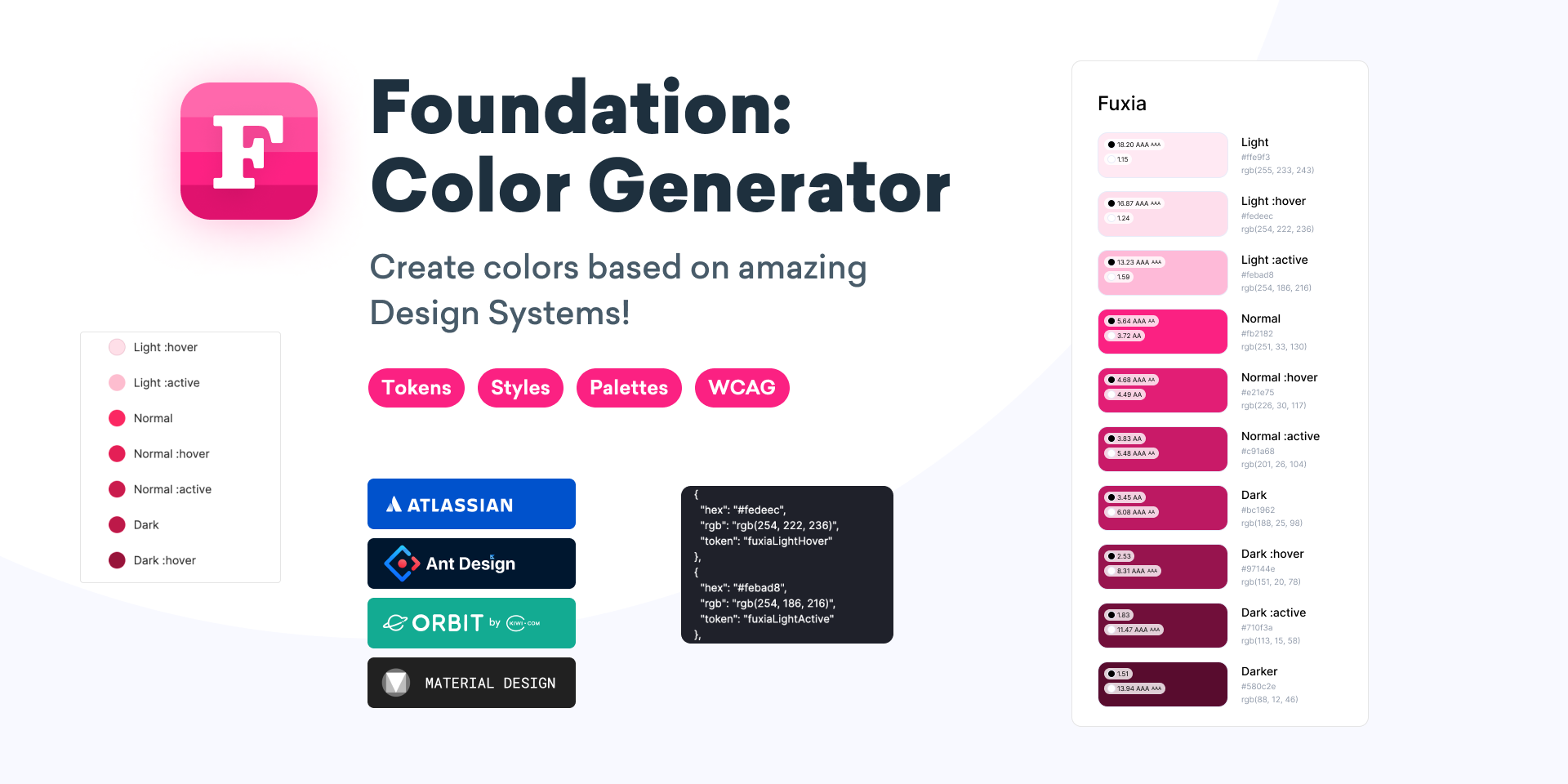
Pernah stress sampai capek nentuin warna apa yang cocok untuk design kamu? atau capek banget kasih nama satu-satu color style yang ada di project kamu? Nah tenang aja kita kasih nih solusi yang bikin hidup jadi UI/UX Designer jadi mudah! Say hello to Foundation : Colors Generator.
Dengan Foundation : Colors Generator ini bikin kerjaan kita makin satset! Nggak perlu lagi ribet nyari warna satu-satu terus mikirin namanya. Plugin ini bisa otomatis generate warna sekaligus bikin color style yang rapi dan konsisten. Cocok banget buat kamu yang pengen desain lebih cepat, hemat tenaga, dan pastinya nggak bikin pusing. Sekali klik, semua warna langsung tertata rapi. Praktis banget buat project besar maupun kecil!
Kenapa Harus Coba Foundation: Colors Generator?
- Cepat & Efisien. Bikin color style dalam hitungan detik.
- Nama Otomatis. Gak usah capek-capek mikirin nama warna, semua diurusin otomatis!
- Konsisten. Warna dan penamaan yang seragam bikin desainmu lebih rapi.
- Gratis. Kita gaperlu bayar buat semua kemudahan yang ditawarin.
Cara Menggunakan Plugin Foundation: Colors Generator
- Buka file Figma kamu.
- Save dulu plugin dari Figma Community
- Akses panel plugin dan cari "Foundation: Colors Generator".
- Klik plugin dan pilih warna yang ingin di generate.
- Klik Pallete untuk generate Color Pallete otomatis.
- Klik Create Styles untuk generate Color Styles otomatis.
- Foundation : Colors Generator secara otomatis akan menyesesuaikan semua dengan warna yang telah kita pilih.
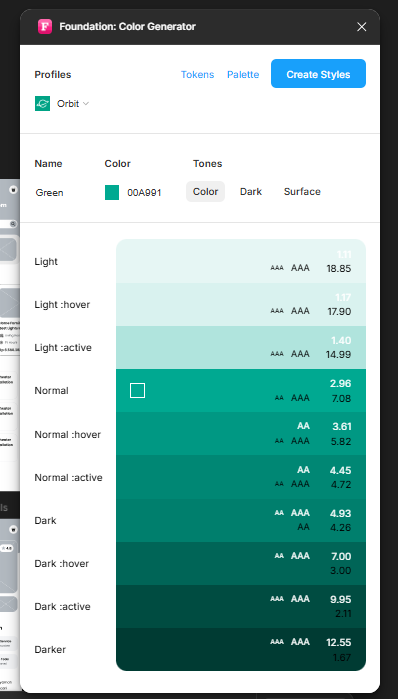
2. Unsplash
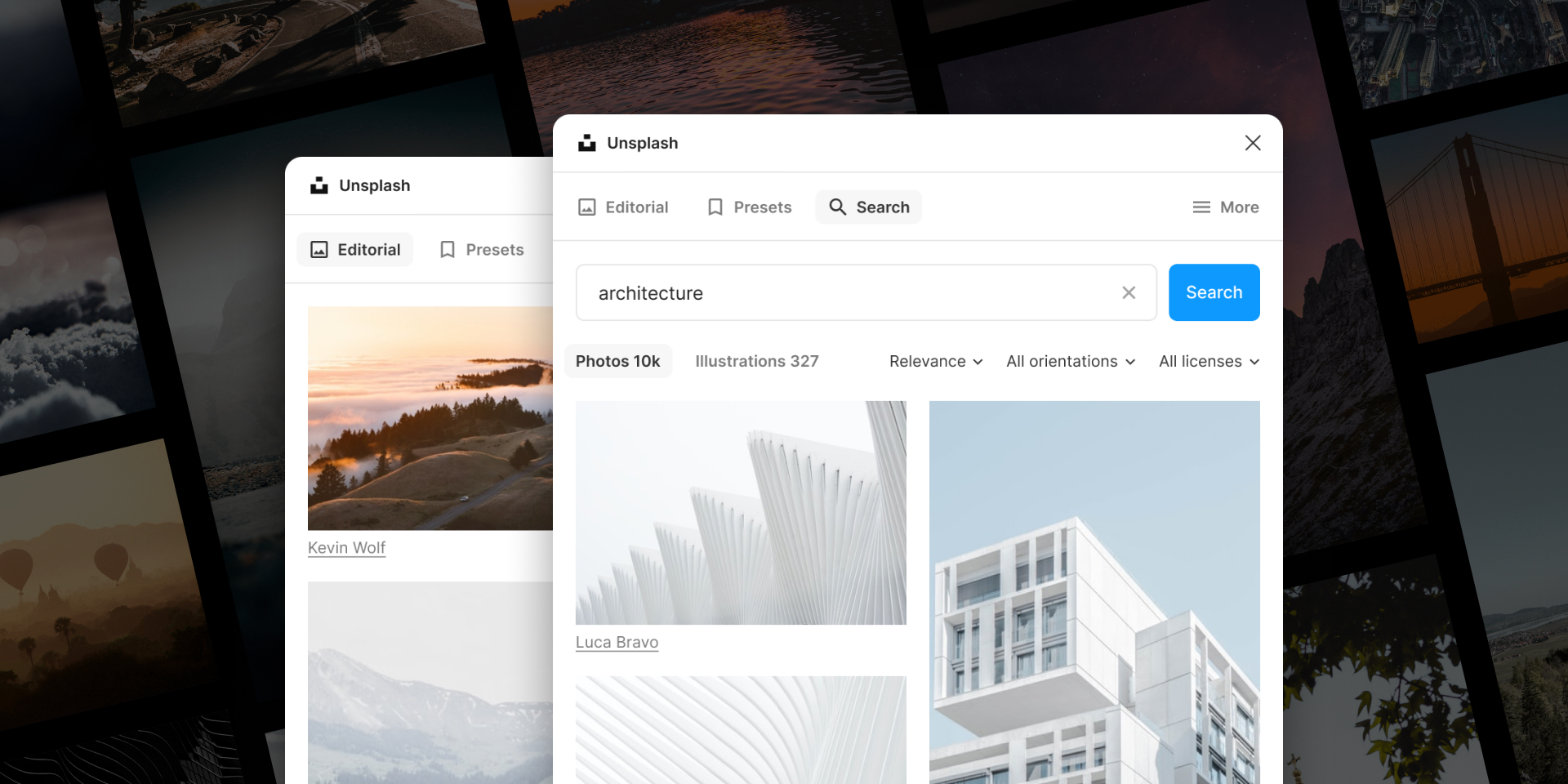
Lagi ngerjain desain tapi stuck karena butuh gambar yang bagus, estetik, dan nggak mau ribet urus lisensi atau cari-cari di internet? Tenang, nggak usah buka tab baru, download satu-satu, terus drag-drop ke Figma lagi, langsung aja pakai plugin Unsplash di Figma.
Plugin ini ngebantu banget buat kamu dapetin ribuan foto berkualitas tinggi, gratis, dan pastinya bebas hak cipta langsung ke dalam workspace Figma kamu. Mau gambar cityscape, orang main game, furniture, atau suasana malam yang dreamy? Tinggal ketik kata kuncinya, klik, dan foto langsung masuk ke canvas. Cepat, praktis, gak habisin storage buat menyimpan gambar dan hasilnya juga bikin desain kamu makin keren.
Nggak cuma buat mockup atau placeholder aja, gambar dari Unsplash juga cocok buat presentasi, header, hero image, bahkan buat mood board di awal proses desain. Dan karena lisensinya aman, kamu nggak perlu khawatir soal hak pakai karena semua foto yang ada bisa kamu gunakan untuk kebutuhan personal maupun komersial.
Kenapa kamu harus coba pakai Unsplash?
- Nggak perlu pindah-pindah aplikasi atau browser. Semua langsung dari dalam Figma. Praktis banget.
- Gambar bebas hak cipta. Foto-foto dari Unsplash gratis dipakai buat proyek desain, presentasi, sampai prototype klien.
- Pilihannya banyak & berkualitas tinggi. Mau gambar gaya minimalis, aesthetic, atau real-life? tenang semua ada.
Cara Menggunakan Plugin Unsplash
- Akses panel plugin dan cari "Unsplash".
- Klik plugin dan pilih search.
- Ketik gambar yang ingin dicari dan klik search.
- Klik gambar yang ingin di pakai.
- Gambar otomatis akan muncul pada canvas.
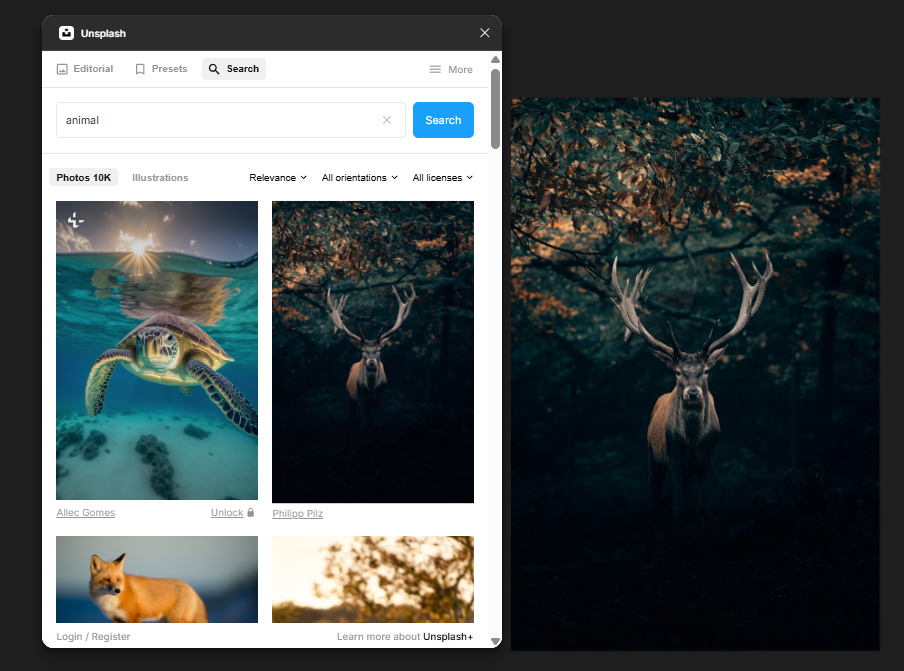
3. Content Reel
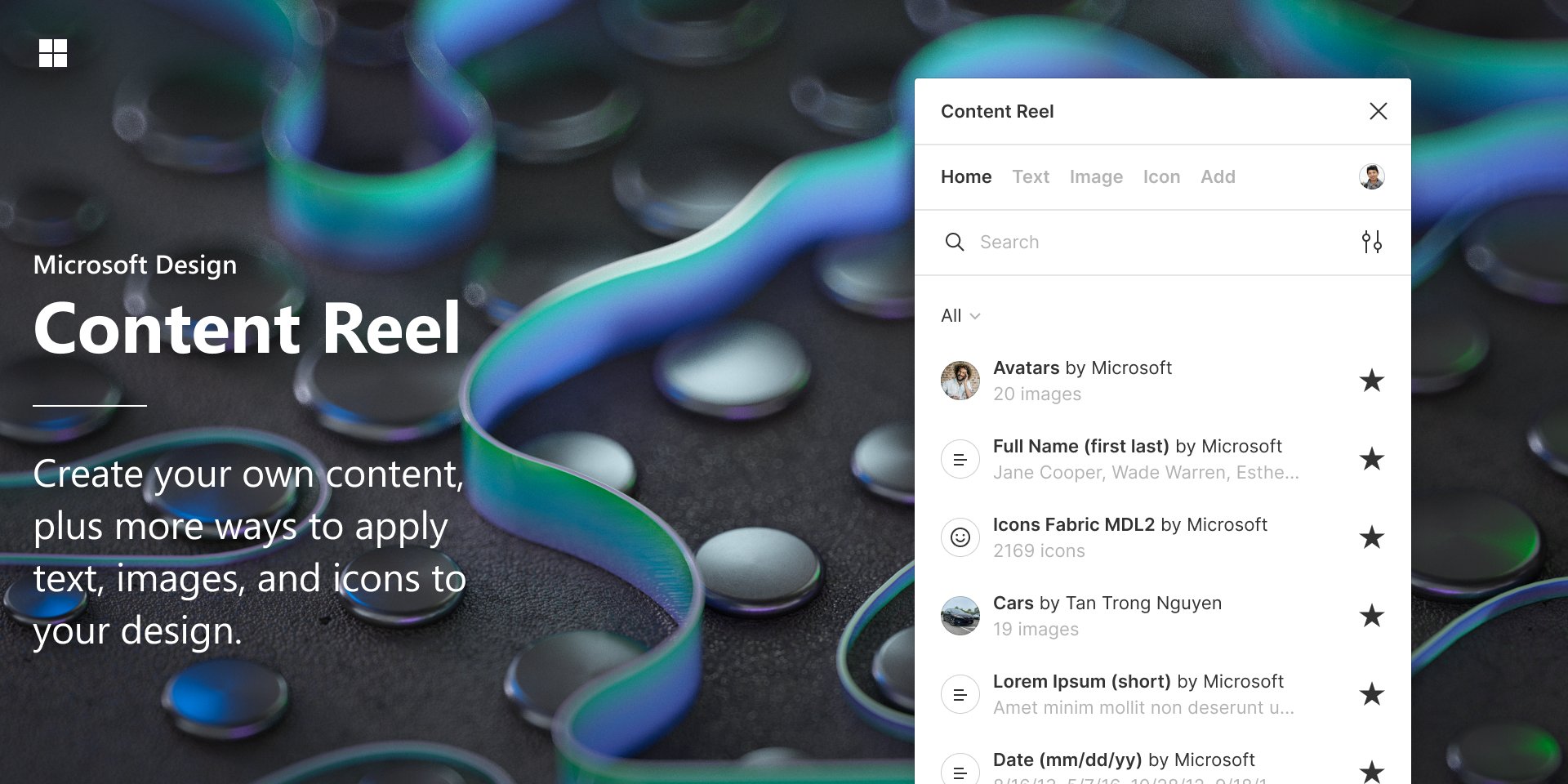
Capek lihat tulisan 'Lorem ipsum' di mana-mana tapi belum punya konten beneran? atau capek insert gambar untuk foto profil satu-satu? Tenang aja ada plugin figma yang bisa bantu kita yang namanya Content Reel.
Content Reel adalah plugin Figma yang bisa bantu kamu ngisi konten-konten dummy di desainmu mulai dari nama orang, nomor telepon, email, kota, foto profil, bahkan kalimat lengkap. Semua langsung bisa di-input ke elemen teks atau image di canvas Figma kamu. daripada ngetik satu-satu atau copy paste dari google dengan plugin ini kita tinggal pilih jenis konten yang dibutuhin lalu dengan sekali klik semua langsung selesai.
Kenapa kamu harus coba pakai Content Reel?
- Gak perlu lagi “Lorem ipsum” atau copy-paste data dummy dari Google. Cukup klik dan langsung isi teks, gambar, atau info pengguna dengan konten yang realistis.
- Super cepat & hemat waktu. ****Ingin isi nama-nama user di satu list? Pilih elemen, klik satu tombol, dan semuanya langsung terisi otomatis.
- Gratis & langsung bisa dipakai di Figma. Tidak butuh setup aneh-aneh. Tinggal cari plugin, buka, dan langsung pakai dan yang terpenting gratis.
Cara Menggunakan Plugin
- Akses panel plugin dan cari "Content Reel".
- Pilih content yang ingin di isi misalnya “avatars”.
- Klik object di canvas yang ingin di isi dengan data dummy.
- Klik gambar yang ingin di pakai atau klik apply all untuk random data dummy.
- data dummy otomatis akan terisi pada object
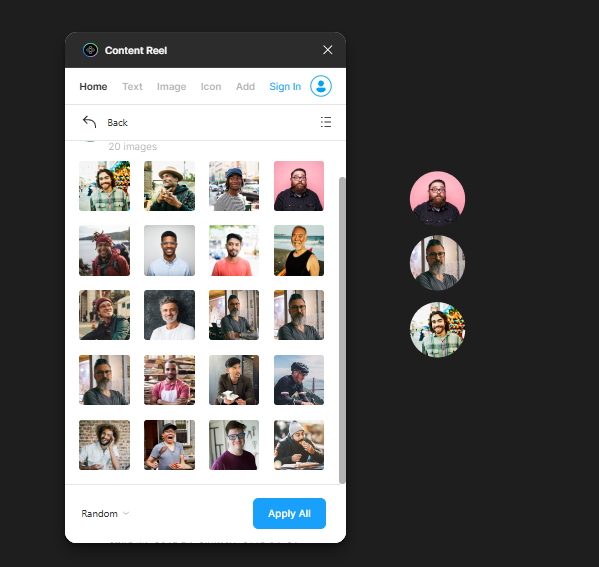
4. Iconify
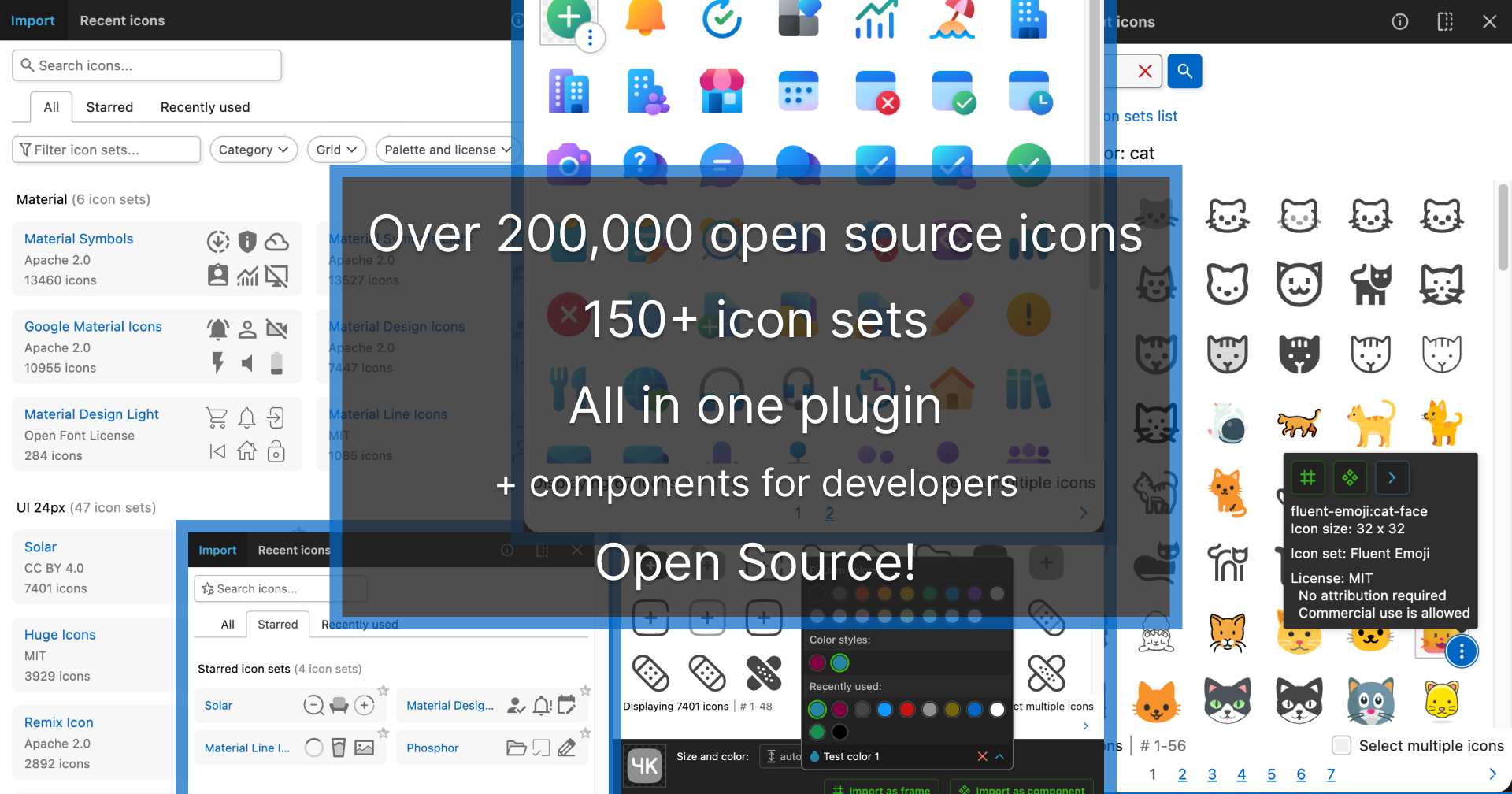
Butuh ikon buat desain? Gak mau ribet buka situs lain, download SVG satu-satu, lalu import ke Figma? Udah, langsung aja gas pakai plugin Iconify.
Iconify adalah plugin keren yang pastinya membantu banget buat kita nih para UI/UX Designer karena Iconify kasih kamu akses ke lebih dari 100.000 ikon dari berbagai library populer seperti Material Icons, Tabler, Heroicons, Carbon, Bootstrap Icons, Feather, dan masih banyak lagi semuanya langsung bisa kamu cari dan pakai tanpa keluar dari Figma.
Kenapa kamu harus coba pakai Iconify?
- Cari ikon langsung dari Figma**.** Nggak perlu buka Google, ketik “search icon people SVG”, klik kanan, simpan, lalu import. Di Iconify, cukup cari "search", klik ikon yang cocok, langsung masuk ke canvas. Buat hidup jadi mudah.
- Satu plugin, ratusan library ikon. Kamu bisa akses ratusan set ikon populer dalam satu tempat. Mau gaya outline, solid, duotone, minimalis dan yang pastinya semua bisa dikustomisasi.
- Gratis dan open-source. Iconify adalah plugin gratis yang terus dikembangkan, dan kamu bisa pakai sebanyak yang kamu mau, tanpa batasan fitur.
Cara Menggunakan Plugin Iconify
- Akses panel plugin dan cari "Iconify".
- Search icon yang ingin dipakai pada figma misalnya “delete”
- Klik icon yang ingin dipakai dan import as frame atau import as component
- icon berhasil di import ke file figma
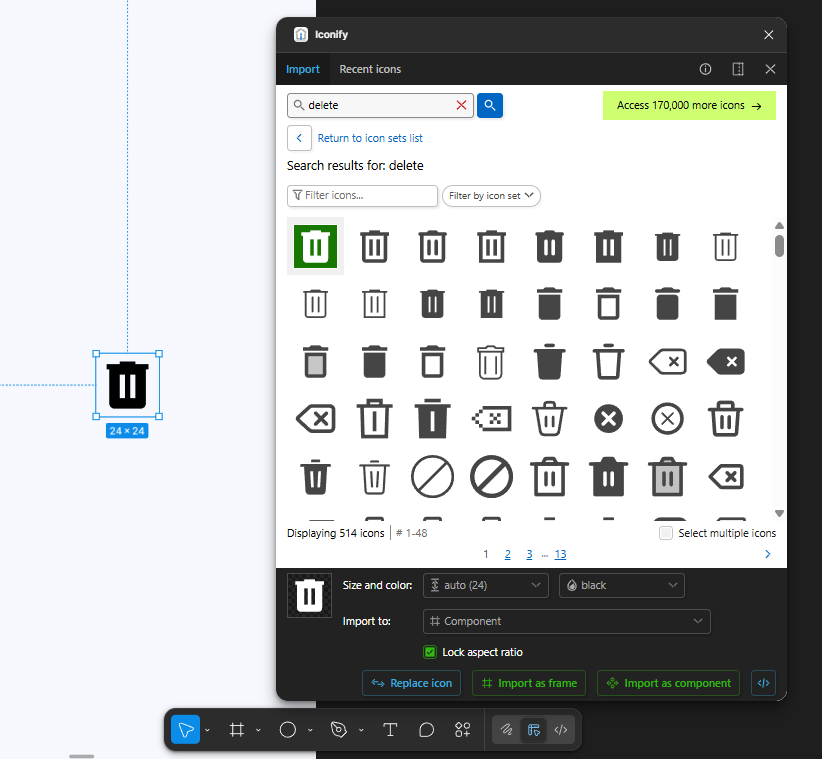
5. Typescales
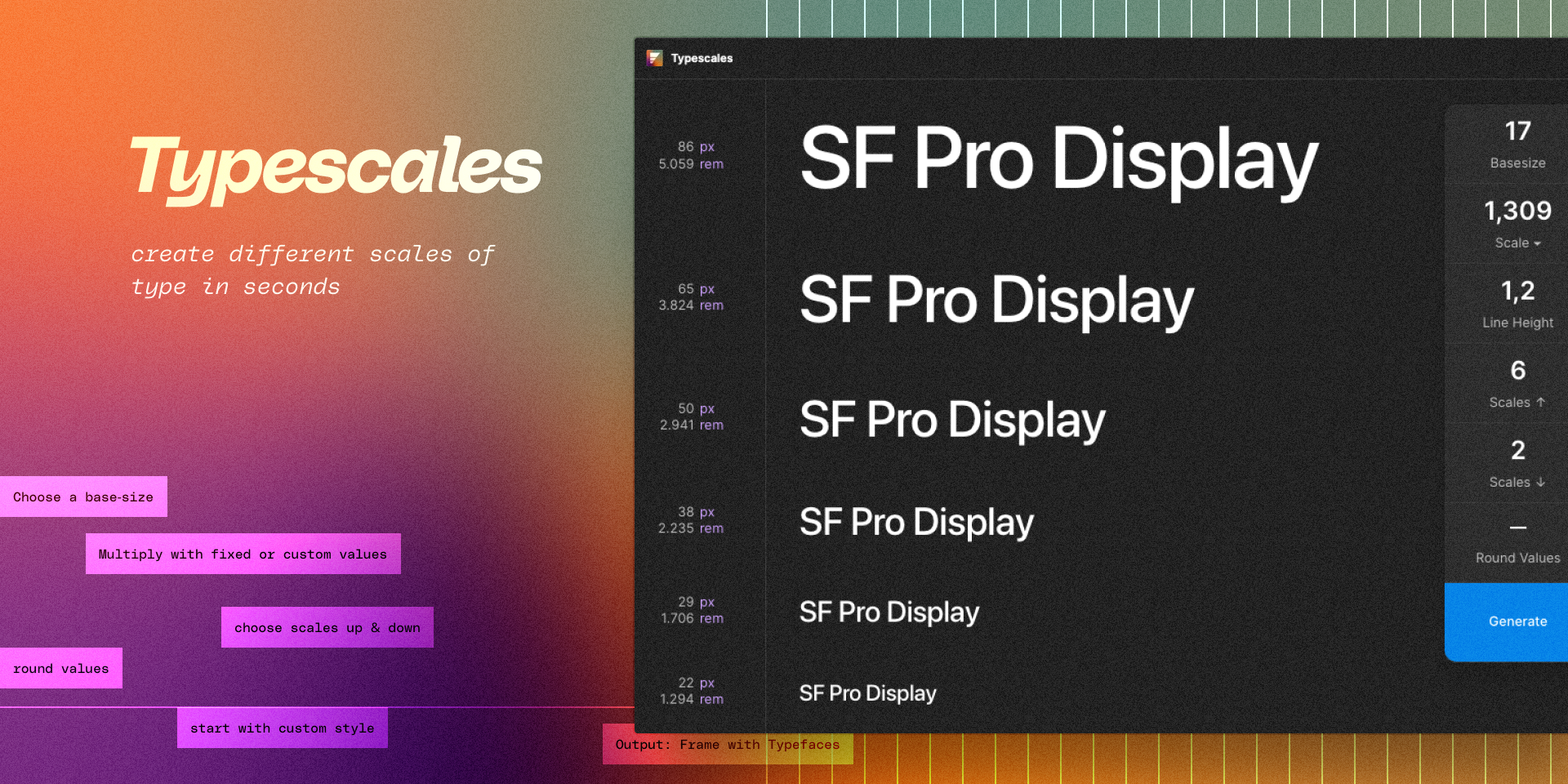
Pernah bingung bikin ukuran font yang konsisten antara heading, subheading, body, dan caption? Atau suka galau milih font-size karena takut hasilnya nggak rapi dan berantakan? Plugin TypeScales jawabannya.
TypeScales adalah plugin Figma yang bantu kamu bikin sistem tipografi otomatis berdasarkan skala yang bisa diatur. Jadi kamu nggak perlu nebak-nebak lagi apakah font 24px cocok dipasang sama 16px, atau apakah ukuran heading kamu terlalu besar dibandingkan body text. Dengan TypeScales, kamu bisa langsung generate hierarchy teks dari H1 sampai caption hanya dengan satu klik.
Kenapa kamu harus coba pakai Typescales?
- Bikin sistem tipografi dalam hitungan detik. Daripada setting satu-satu ukuran teks secara manual, plugin ini langsung generate semua level teks secara otomatis. Bikin hemat waktu.
- Bisa diatur sesuai kebutuhan. Mau skala besar atau kecil? Mau rasio 1.2, 1.25, sampai Golden Ratio? Semua bisa kamu pilih sendiri.
- Nggak pusing mikirin angka lagi. Biarin plugin yang hitung. Kamu tinggal fokus ke desain dan visualisasi.
Cara Menggunakan Plugin Typescales
- Akses panel plugin dan cari "Typescales".
- Setiing angka variabel sesuai keinginan kita misal “basesize : 16, Scale: 1,25. Dst.”
- Klik generate
- Text beserta ukuran yang sudah di setting akan muncul otomatis pada canvas.
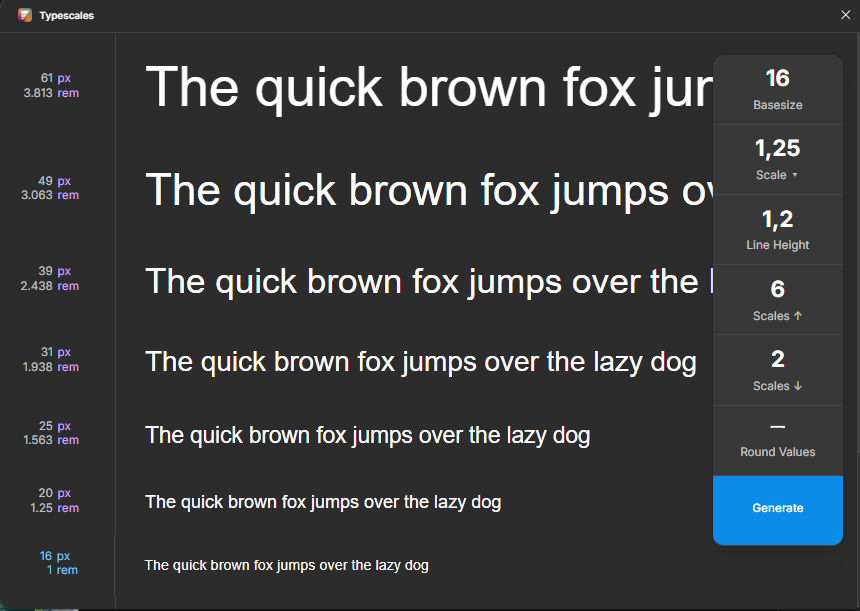
6. Html.To.Design
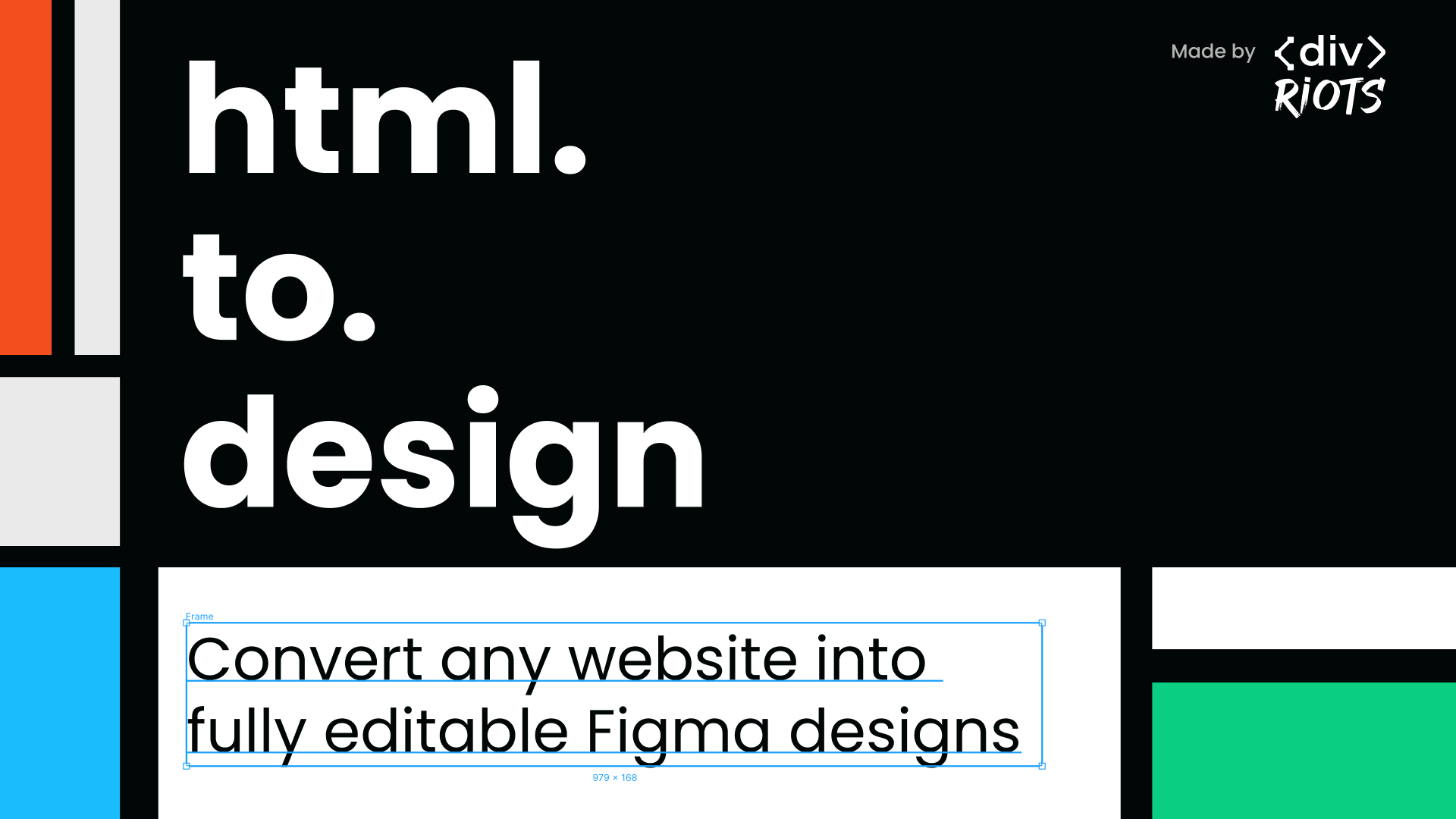
Cape scroll, screenshot, potong, lalu desain ulang? Stop, itu cara lama. HTML.to.Design bantu kamu ‘capture’ tampilan web langsung ke dalam Figma. Praktis banget!
HTML.to.Design adalah plugin Figma yang bisa meng-convert tampilan website langsung ke dalam artboard desain di Figma. Cukup tempel URL, klik generate, dan boom! tampilannya langsung muncul di canvas Figma kamu, lengkap sama layout dan elemen-elemennya.
Kenapa kamu harus coba pakai html.to.design?
- Hemat waktu banget. Cocok buat kamu yang mau bikin redesign, moodboard, atau studi kompetitor tanpa buang waktu recreate layout manual.
- Langsung bisa diedit di Figma. Hasilnya bukan gambar doang! Elemen yang di-convert tetap editable bisa kamu ubah teks, warna, atau posisi sesukamu.
- Bisa convert banyak jenis website. Dari landing page, blog, hingga dashboard admin semua bisa diubah jadi file Figma dengan rapi.
Cara Menggunakan Plugin html.to.design
- Akses panel plugin dan cari "html.to.desing".
- masukan url web yang ingin di import ke figma.
- Klik import
- plugin akan mengimport web menjadi frame figma yang dapat di edit.
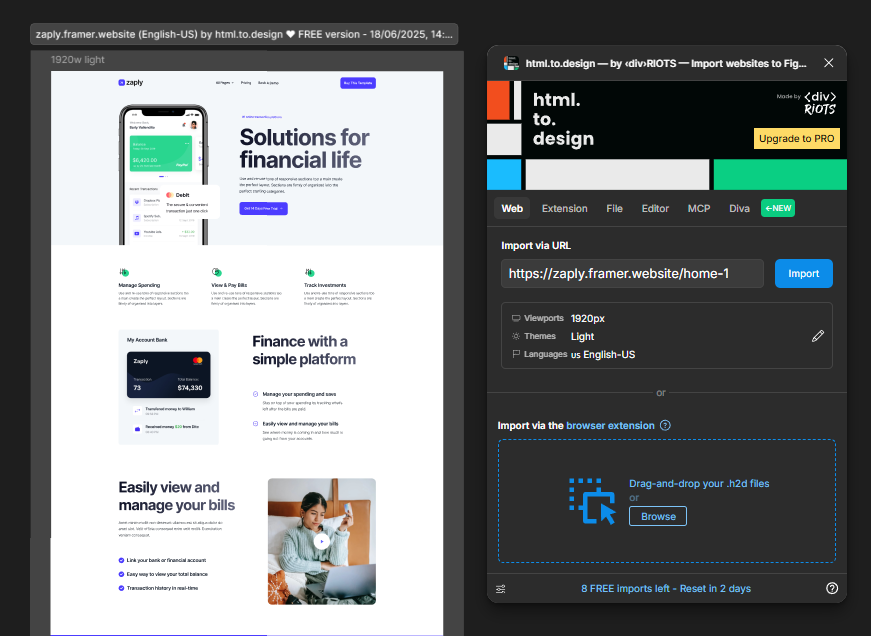
7. Illustrations
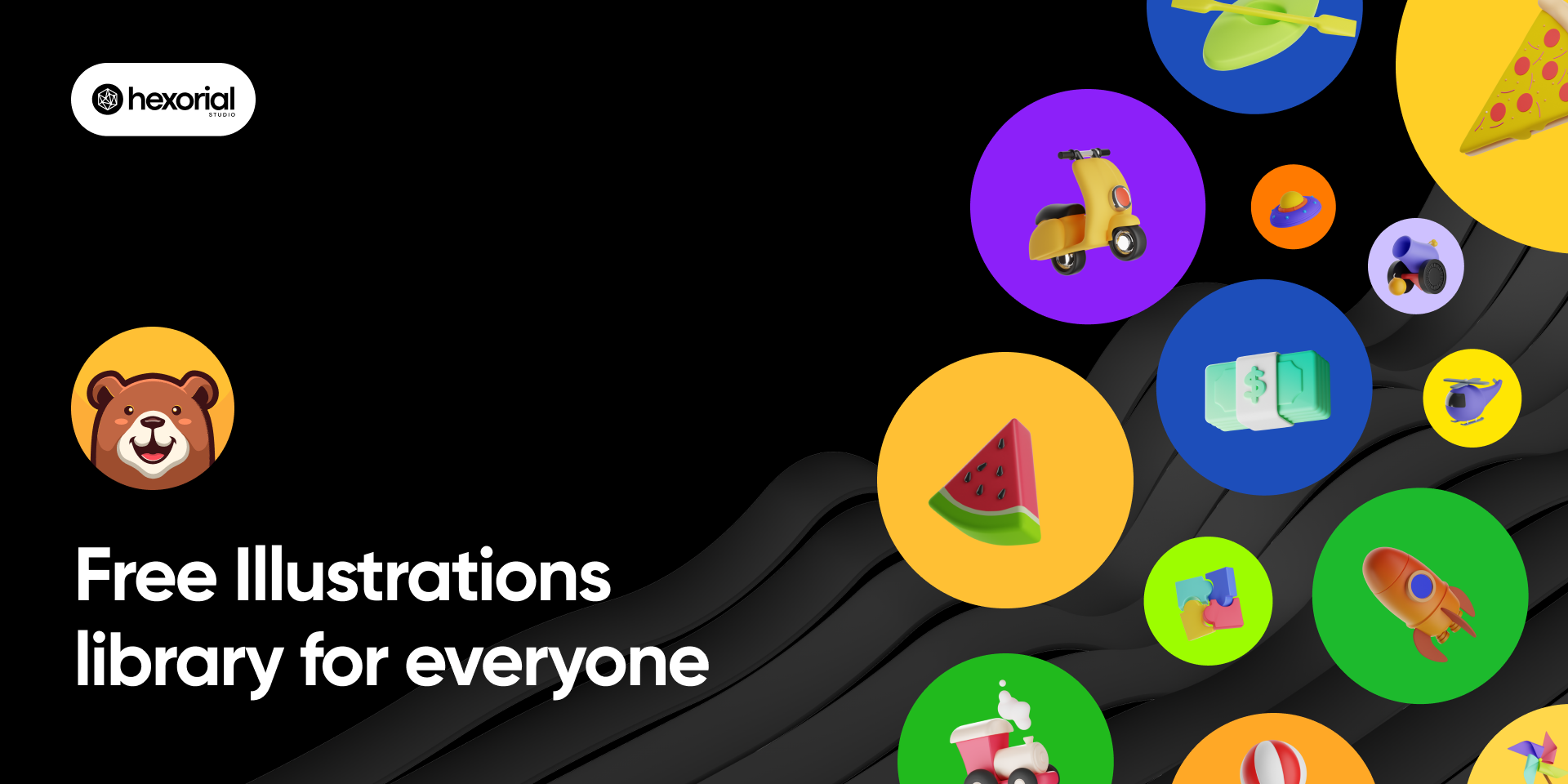
Desainmu udah oke, tapi masih terasa ‘kosong’ atau kurang hidup? Coba tambahin ilustrasi pakai plugin Illustrations biar makin engaging!
Plugin Illustrations satu ini menyediakan akses ke ratusan ilustrasi berkualitas tinggi yang bisa langsung kamu tarik ke canvas. Gak perlu lagi hunting aset ilustrasi di situs lain, download manual, lalu upload ke Figma. Semua jadi praktis dan pastinya hemat waktu.
Kenapa kamu harus coba pakai Illustrations?
- Ribuan ilustrasi gratis. Mulai dari gaya flat, outline, kartun, sampai karakter keren semua masuk ke koleksi plugin ini .
- Gratis & tanpa ribet lisensi. Semua ilustrasi dilisensi dengan creative commons, aman dipakai untuk desain personal maupun bisnis
- Bikin desainmu lebih hidup & engaging Ilustrasi cocok dipakai di hero section, empty state, onboarding, hingga mood board bikin UI terlihat lebih keren.
Cara Menggunakan Plugin Illustrations
- Akses panel plugin dan cari "Illustrations".
- Pilih dan klik ilustrasi yang ingin dimasukkan kedalam canvas
- plugin akan memasukan gambar ilustrasi yang dipilih kedalam canvas
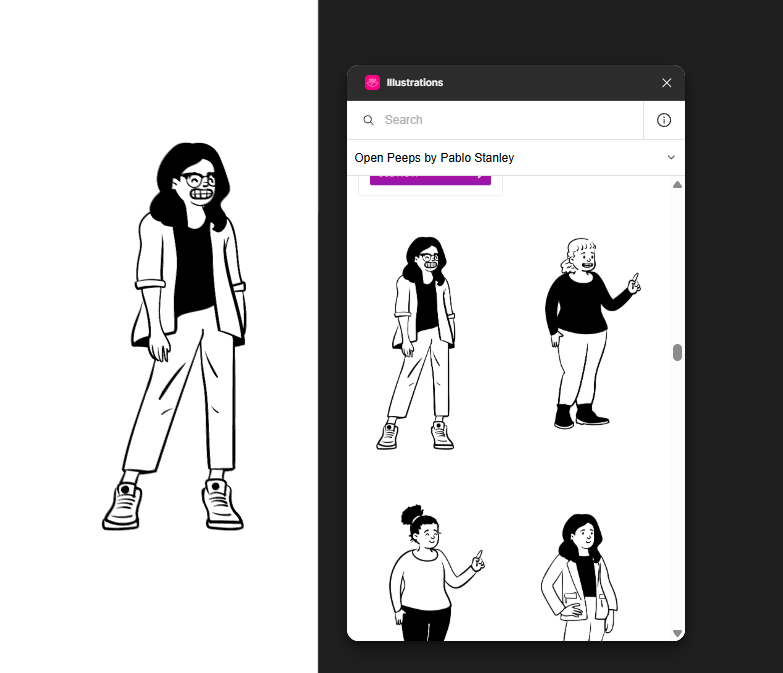
8. Beautiful Shadows
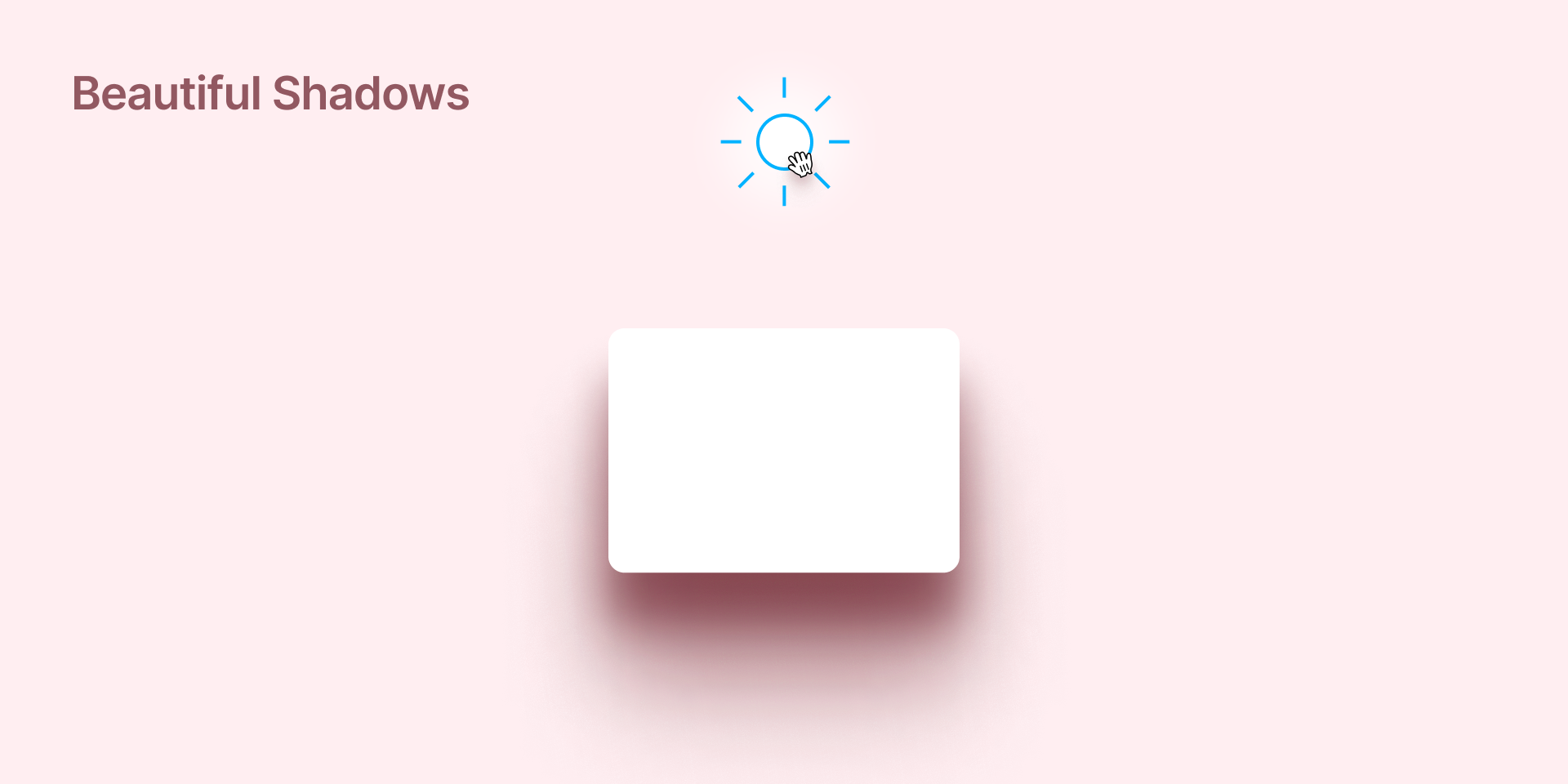
Kalau kamu capek utak-atik drop shadow satu‑satu di Figma tapi hasilnya masih kurang hidup? Coba pakai Beautiful Shadows!
Beautiful Shadows adalah plugin yang membantu kamu membuat shadow secara realistis dan smooth layaknya cahaya nyata, bukan sekadar efek blur standar. Dengan mengatur sumber cahaya secara intuitif plugin ini menghasilkan gradien bayangan yang halus dan alami
Kenapa Beautiful Shadows wajib kamu coba?
- Bayangan tampak lebih realistis. Plugin ini membuat bayangan yang menyerupai efek cahaya alami, bukan sekadar blur acak. Hasil akhirnya akan terlihat seperti ada sumber cahaya nyata yang mengenai objek sehingga membuat desainmu lebih terasa nyata.
- Gak perlu trial-error ngatur offset dan blur manual. Dengan plugin ini, kamu gak harus bolak-balik coba angka sampai hasilnya pas. Cukup atur sudut cahaya dan jarak, bayangan langsung menyesuaikan otomatis
- Hasil desain kamu langsung naik level karena lebih eye-catching, modern, dan ‘niat’. Dengan shadow yang halus dan profesional, desain kamu akan terlihat jauh lebih meyakinkan, bahkan tanpa perlu banyak tambahan elemen lain.
Cara Menggunakan Plugin Beautiful Shadows
- Akses panel plugin dan cari "Beautiful Shadows".
- Select objec kemudian setting arah pencahayaan dengan cara mengatur bulatan yang berada diluar kotak.
- Klik apply maka shadows akan otomatis terlihat pada objek.
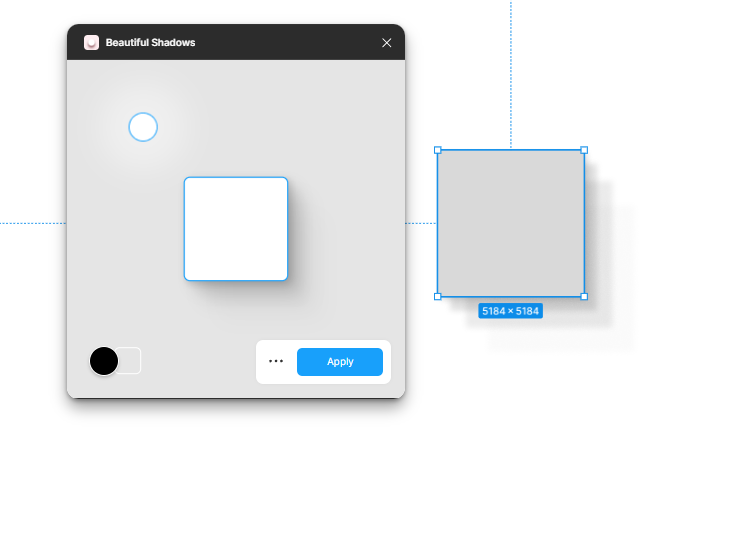
9. Google Map - Map Maker (Free)
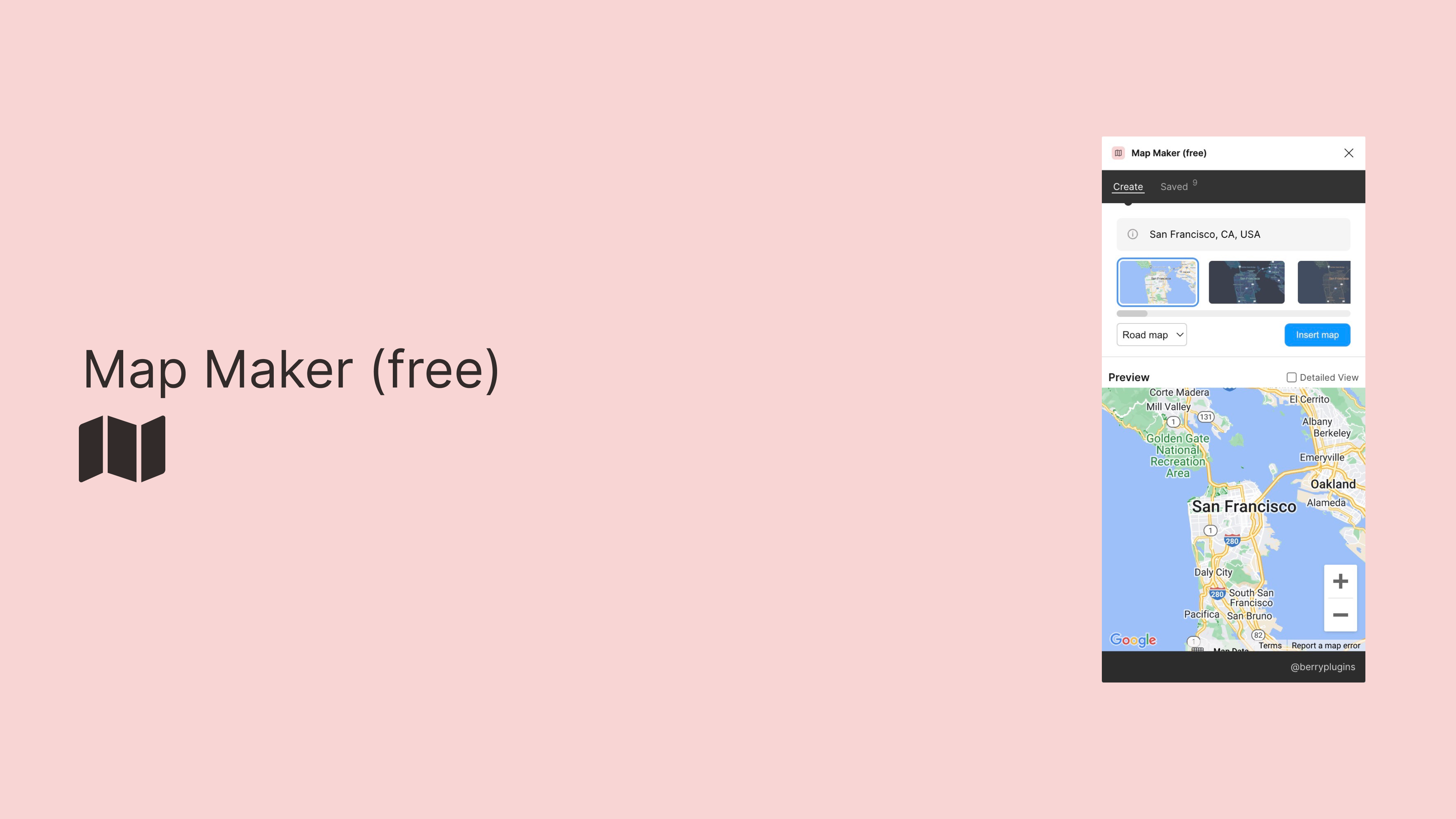
Desain perlu peta tapi kamu enggak mau repot screenshot Google Maps atau ribet import manual? Pakai nih plugin Google Map - Map Maker (Free), peta mu langsung siap pakai di canvas Figma.
Google Map - Map Maker (Free) adalah plugin Figma gratis yang memungkinkan kamu menyisipkan peta berkualitas tinggi ke desain, langsung dari layanan seperti Google Maps. Tinggal pilih area, sesuaikan zoom & style, dan yak! peta siap digunakan di artboard kamu, simple kan!.
Kenapa Google Map - Map Maker (Free) wajib kamu coba?
- Masukkan peta custom kamu sendiri Pilih area spesifik, set zoom level & tipe peta (roadmap, hybrid, terrain...), lalu Map Maker otomatis mengimport peta ke dalam layar figma.
- Hemat waktu. Tidak perlu capture-crop-tracing manual. Semua langkah tersebut cukup dalam beberapa klik super satset!
- Bagus untuk UI prototyping. Ingin menampilkan lokasi cabang toko, peta navigasi, atau visual data? Plugin ini bikin prototipe kamu terlihat lebih realistik.
Cara Menggunakan Plugin Google Map - Map Maker (Free)
- Akses panel plugin dan cari " ****Google Map - Map Maker (Free)".
- Ketik daerah yang ingin dimasukan ke dalam map misal “Jakarta”. lalu setting ingin tampilan roadmap atau hybrid.
- Klik insert maka map akan langsung tampil.
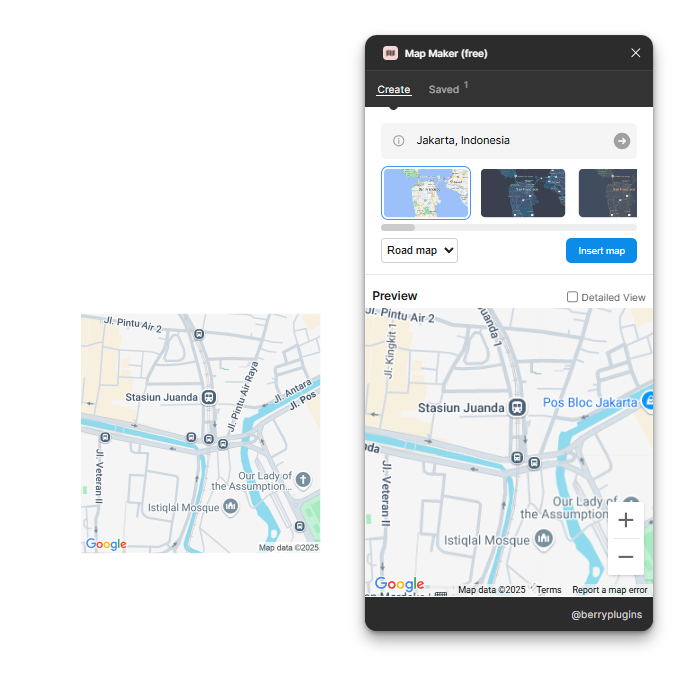
10. Icons8 Background Remover
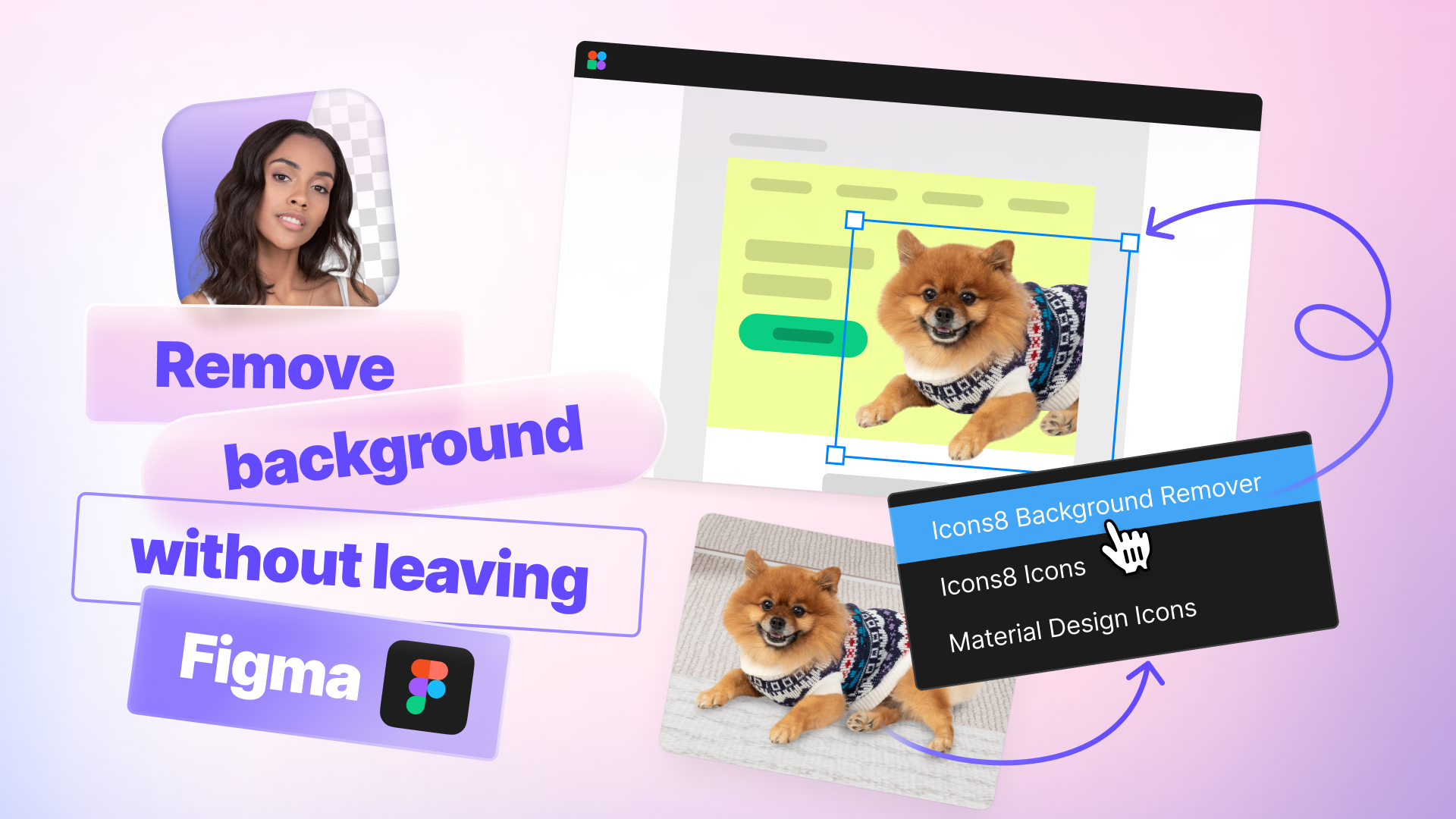
Butuh nge‘hapus’ background foto dengan cepat tanpa harus keluar Figma atau buka Photoshop? gampang banget pakai aja plugin Icons8 Background Remover langsung dari figma.
Plugin ini menggunakan AI-powered removal untuk menghilangkan latar belakang gambar secara instan. Cukup pilih foto, klik tombol “Remove Background” gak perlu API key, login, atau repot-repot setup apapun.
Kenapa Icons8 Background Remover wajib kamu pakai?
- Hasil tetap tajam, ukuran gak berubah. Background hilang, tapi ukuran dan kualitas gambar tetap terjaga gak pecah, gak nge-resize. Keren kan?
- Satu klik, buat banyak gambar. Pilih beberapa gambar sekaligus dan hapus background nya dalam sekali klik. Super cepat dan gak ribet.
- Bebas registrasi & bebas biaya. Kamu bisa hapus background tanpa login, tanpa bayar dan pastinya unlimited.
Cara Menggunakan Plugin Icons8 Background Remover
- Select gambar yang ingin dihapus background nya. Bisa satu atau banyak gambar sekaligus.
- Search Icons8 Background Remover lalu klik remove background.
- Gambar akan diproses menjadi tanpa background.
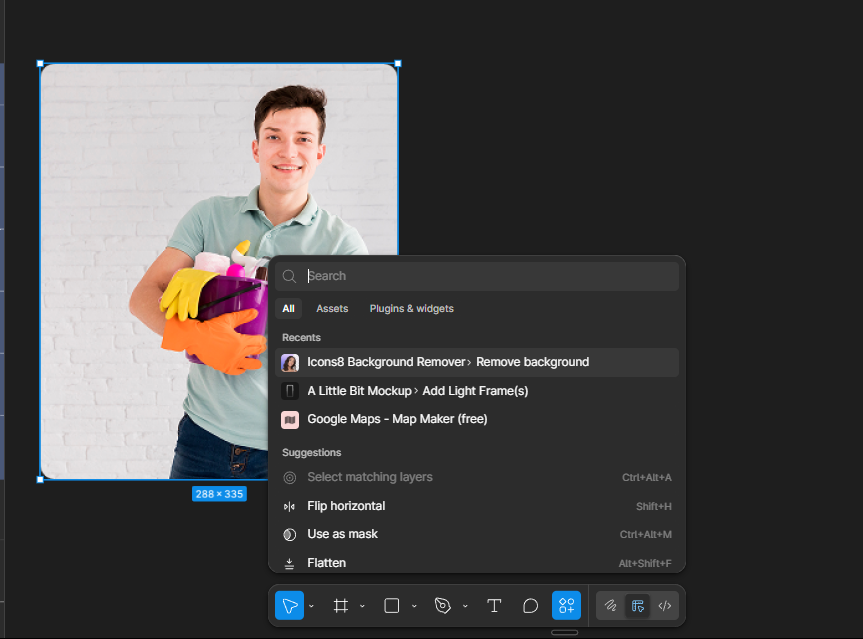
11. Autoflow
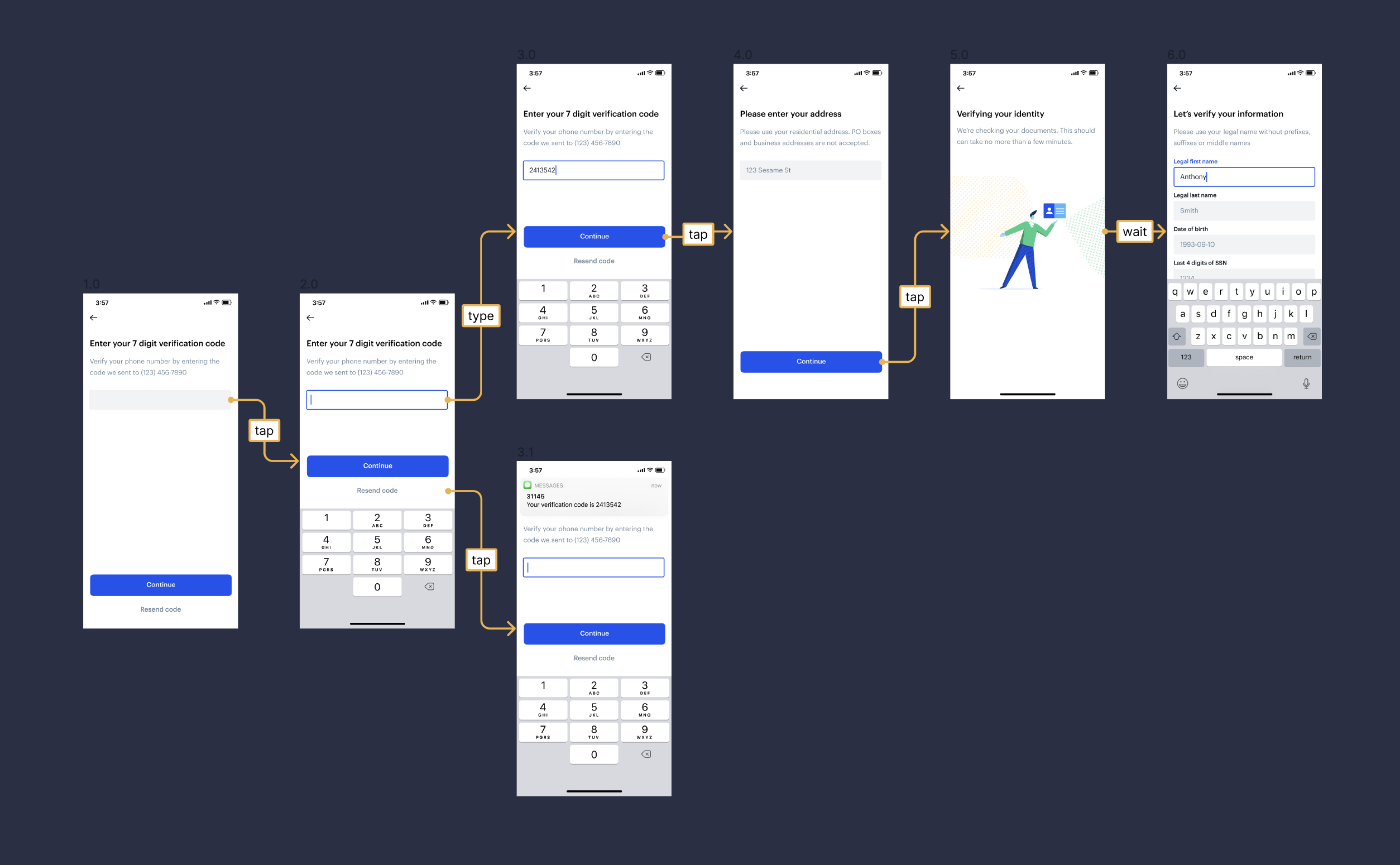
Buat kamu yang sering bikin user flow, sitemap, atau diagram alur di Figma, tapi males banget bikin garis penghubung satu-satu, geser-geser panah biar lurus, terus harus atur ulang pas layout berubah.Mending pakai Plugin Autoflow Dengan satu klik aja, kamu bisa sambungin antar elemen secara otomatis, rapi, dan tetap fleksibel kalau layout-nya diubah. Gak cuma bikin alur kelihatan lebih profesional, tapi juga ngirit waktu banget pas revisian atau presentasi ke tim dan klien.
Kenapa Autoflow wajib kamu coba ?
- Otomatis sesuaikan koneksi saat elemen digeser. Pindahin frame atau tombol, koneksi panah akan tetap mengikuti. Jadi kamu gak perlu repot edit manual satu per satu
- Ideal buat presentasi & handoff UI/UX. Alur user atau feature jadi gampang dipahami stakeholder dan developer karena tampilannya clean dan visualnya jelas.
- Visualisasi flow dalam hitungan detik. Cukup pilih dua elemen yang ingin dikoneksikan dan Autoflow langsung bikin panah koneksi yang bersih dan intuitif
Cara Menggunakan Plugin Autoflow
- Akses panel plugin dan cari " ****Autoflow)"
- Select 2 objek yang ingin dikoneksikan,
- Gambar panah akan langsung muncul mengkoneksikan 2 objek.
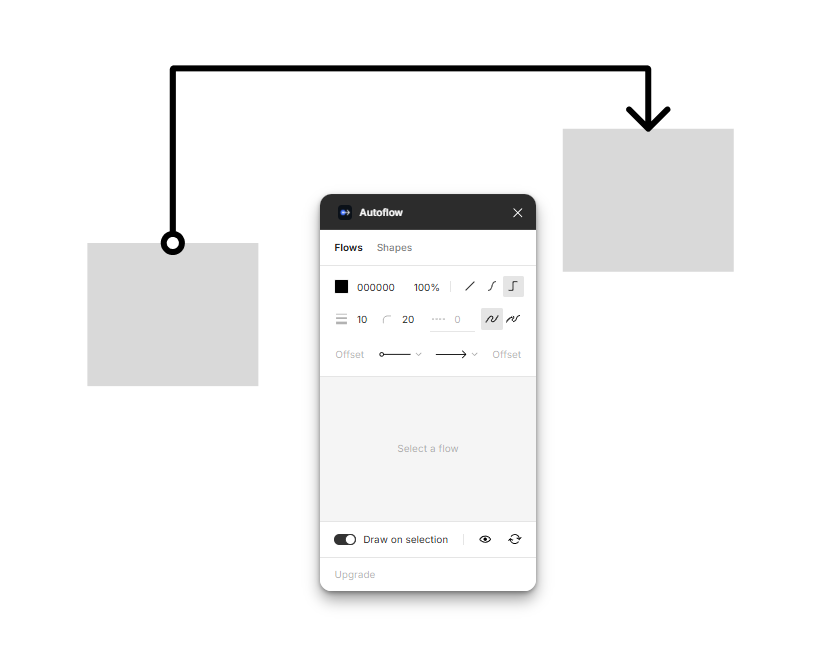
12. Fast Isometric

Pernah kepikiran pengen kasih efek 3D isometrik ke desain flat kamu biar kelihatan lebih dinamis dan ‘hidup’? Tapi pas inget harus edi manual satu-satu, atur sudut, atau pakai tool lain yang ribet langsung keburu males duluan? Nah, plugin Fast Isometric bisa jadi solusi instan. Cukup pilih elemen yang kamu mau, terus klik plugin nya, dalam hitungan detik desain kamu langsung berubah jadi tampilan isometrik yang keren, rapi, dan pastinya bebas dari ribet. Gak perlu skill tambahan. Semua langsung dari dalam Figma.
Kenapa Fast Isometric wajib kamu coba ?
- Ubah 2D jadi isometrik dengan sekali klik. Pilih frame atau shape, jalankan plugin, dan semua lapisan berubah jadi perspektif isometrik dalam hitungan detik
- Ideal untuk infografis, mockup, atau presentasi. Dengan tampilan 3D halus, materi presentasi & infografis kamu langsung terlihat lebih profesional dan engaging
- Batch convert banyak elemen sekaligus. Mau ubah seluruh frame atau banyak shape? Sebagai pilihan batch, kamu bisa ubah semuanya sekaligus.
Cara Menggunakan Plugin Fast Isometric
- Akses panel plugin dan cari "Fast Isometric"
- Select object yang ingin berikan efek isometrik atau bisa juga dengan mengklik objek yang sudah disediakan lalu klik create.
- Objek akan langsung muncul dalam figma.
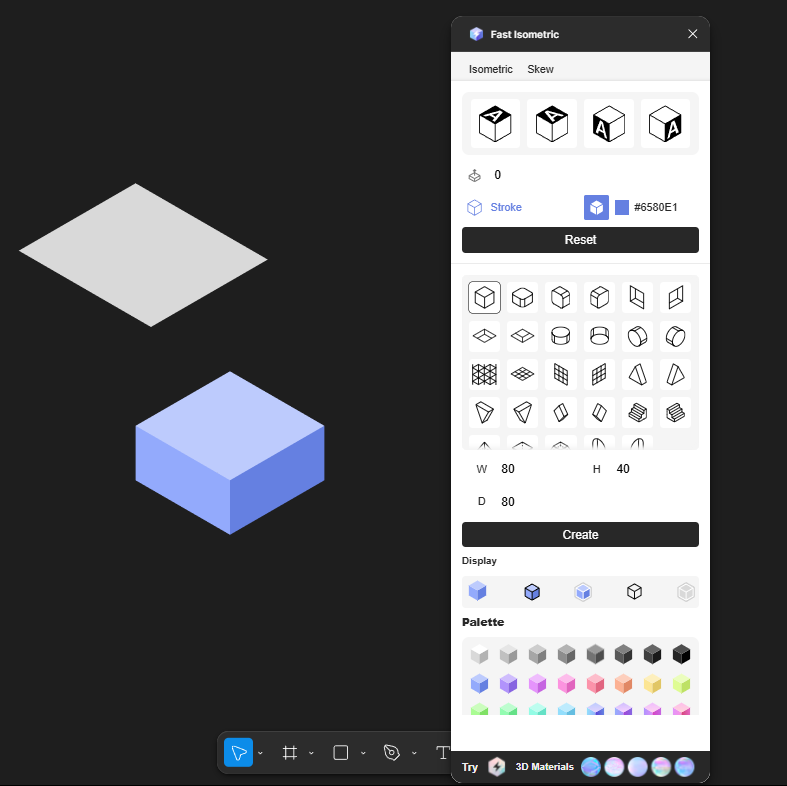
Penutup
Itu dia 12 plugin Figma yang bisa bikin kerjaan kita sebagai UI/UX designer jauh lebih gampang dan efisien. Mulai dari plugin yang bantu cari gambar estetik tanpa ribet lisensi, atur skala typography biar konsisten, bikin user flow tanpa perlu gambar panah satu-satu, sampai kasih efek 3D isometrik dalam sekali klik semuanya ada. Dengan tool-tool ini, kamu gak cuma bisa hemat waktu, tapi juga bisa lebih fokus ke hal-hal penting dalam proses desain.
Dan kalau kamu pengen belajar lebih soal plugin-plugin Figma lainnya yang bisa bantu ningkatin workflow desainmu, kamu bisa juga loh langsung join kelas Boost Your Design Work Using Top Figma Plugins di BuildWithAngga. Di sana nanti kamu bakal diajak eksplor plugin-plugin keren lainnya sambil praktik langsung bareng mentor yang udah berpengalaman. Let’s go join!